Réalisation
1
|
IMPORTANT
Placer les 2 sélections dans le dossier spécial
"Sélections" de PSP
|
Ouvrir tout le matériel nécessaire dans votre PSP
Le dupliquer, fermer les originaux
N'oubliez pas d'enregistrer souvent votre travail
Merci à Linette pour ses explications (Miroir et
retourner) pour psp18
Activer l'outil Pipette

Prélever deux belles couleurs assorties à vos tubes choisis
Choisir une couleur claire pour l'avant-plan / Une couleur foncée pour
l'arrière-plan
N'hésitez pas à changer le mode de fusion des calques et l'opacité, si
besoin
Voici celles du tutoriel original
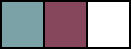
Voici les miennes assorties à un misted personnel
AV-Plan
#5f94bd |
AR-Plan
#af7853 |
#ffffff |
|
|
|
|
| 1 |
2 |
3 |
2
Ouvrir une nouvelle image transparente
de 750 x 500 pixels
La remplir avec le dégradé radial suivant
Couleur 1
 / Couleur 3
/ Couleur 3

Calques / Dupliquer
Image / Retourner
Calques / Propriétés / Opacité à 50
Calques / Fusionner / Fusionner le calque de dessous
3
Effets / Modules externes / Unlimited 2.0 / &<Bkg Designer sf10 III> / VMT Trimosaic...
130 – 28
Calques / Dupliquer
Image / Miroir
Calques / Propriétés / Opacité à 50
Calques / Fusionner / Fusionner le calque de dessous
Effets / Effets de bord / Accentuer
Effets / Effets d'image / Mosaïque sans jointure / Côte à côte
Effets / Effets de texture / Stores
Calques / Nouveau calque raster
Le remplir avec la couleur 2
Calques / Nouveau calque de masque / A partir d'une image
Appliquer le masque "Ildiko_Desings_Created@Mask_l8 (2)"
Calques / Fusionner / Fusionner le groupe
Effets / Effets d'image / Mosaïque sans jointure / Côte à côte
Effets / Effets de bord / Accentuer
Effets / Modules externes / Graphics Plus / Cross Shadow
(Réglages par défaut)
Effets / Effets 3D / Ombre portée
10 / 10 / 25 / 5 / Noir
Refaire en négatif
- 10 / - 10
Calques / Propriétés / Mode mélange sur "Lumière dure"
5
Calques / Nouveau calque raster
Le remplir avec la couleur blanche #ffffff
Calques / Nouveau calque de masque / A partir d'une image
Appliquer le masque "Narah_mask_0563"
Calques / Fusionner / Fusionner le groupe
Calque / Propriétés / Mode mélange sur
"Recouvrement" / Opacité à 70
Réglages / Netteté / Netteté
Effets / Effets 3D / Ombre portée
5 / 5 / 100 / 5 / Noir
Le refaire une seconde
fois avec les mêmes réglages
6
Calques / Nouveau calque raster
Sélections / Charger/enregistrer une sélection / Charger la sélection à
partir du disque
Charger la sélection "selectie MDesign Eyes Frame 1"
Remplir la sélection avec la couleur Blanche
Effets / Modules externes / AAA Frames / FOTO FRAME
Sélections / Ne rien sélectionner
7
Activer le centre du cadre avec la
baguette magique
(tolérance et progressivité à 0)
Calques / Nouveau calque raster
Remplir la sélection avec la couleur 1
Calques / Propriété / Opacité à 75
8
Calques / Nouveau calque raster
Copier et coller dans la sélection votre misted (œil) ou prendre celui de
l'original
Garder la sélection active
Activer le calque de dessous (raster 3)
Effets / Modules externes / AAA Frames / FOTO FRAME
Sélections / Ne rien sélectionner
Effets / Effets de textures / Textiles
Activer le calque de dessus
Réglages / Netteté / Netteté
Calques / Fusionner / Fusionner le calque de dessous
Le refaire une seconde fois
Effets / Effets 3D / Ombre portée
- 5 / - 5
/ 20 / 10 / Noir
10
Calques / Dupliquer
Image / Redimensionner à 55 %
(redimensionner tous les calques : non coché)
Réglages / Netteté / Netteté
11
Calques / Nouveau calque raster
Sélections / Charger/enregistrer une sélection / Charger la sélection à
partir du disque
Charger la sélection "selectie MDesign Eyes Frame 2"
Remplir la sélection avec la couleur Blanche
Sélections / Ne rien sélectionner
Image / Redimensionner à 90 %
(redimensionner tous les calques : non coché)
12
Activer le centre du cadre avec la
baguette magique
(tolérance et progressivité à 0)
Calques / Nouveau calque raster
Remplir la sélection avec la couleur 1
Calques / Propriétés / Opacité à 75
Effets / Modules externes / AAA Frames / FOTO FRAME
Sélections / Ne rien sélectionner
13
Activer le centre du cadre avec la
baguette magique
(tolérance et progressivité à 0)
Calques / Nouveau calque raster
Copier et Coller dans la sélection le misted de l'œil
Activez le calque de dessous (Raster 4)
Effets / Modules externes / AAA Frames / FOTO FRAME
Sélections / Ne rien sélectionner
14
Activer le calque de dessus
Calques / Fusionner / Fusionner le calque de dessous
Calques / Fusionner / Fusionner le calque de dessous
(une seconde fois)
Réglages / Netteté / Netteté
Effets / Effets 3D / Ombre portée
10 / 10 / 50 / 5 / Noir
15
Copier et coller comme nouveau calque le tube "MDesign Lijn Deco" (Raster 1)
Effets / Effets 3D / Ombre portée
5 / 5 / 50 / 5 / Noir
16
Copier et coller comme nouveau calque le
tube "MDesign Deco" (Raster 1)
Effets / Effets 3D / Ombre portée
5 / 5 / 50 / 5 / Noir
17
Effets / Modules externes / Alien Skin Eye Candy 5: Impact / Glass
Clear
Effets / Effets 3D / Ombre portée
5 / 5 / 50 / 5 / Noir
18
Copier et coller le tube "MDesign WA" (raster 1)
Le placer à votre convenance
19
Image / Ajouter des bordures symétriques de :
2 pixels couleur blanche #ffffff
2 pixels couleur 1
2 pixels couleur 2
25 pixels couleur blanche #ffffff
2 pixels couleur 2
2 pixels couleur 1
2 pixels couleur blanche #ffffff
20
Sélections / Sélectionner tous
Sélections / Modifier / Contracter de 29 pixels
Sélections / Inverser
Effets / Modules externes / AAA Frames / FOTO FRAME
Sélections / Ne rien sélectionner
Signer et exporter votre tag en JPG après l'avoir redimensionné si vous
le souhaitez